在Adobe
photoshop等常用软件中都有一个渐变功能,我们可以使用该功能设置各种渐变效果,比如我们可以设置某一种颜色由深向浅渐变,或者某一种颜色逐渐渐变为另一种颜色的渐变效果。比如我们可以在Adobe
Photoshop中使用渐变工具设置画布背景,在powerpoint演示文稿中设置幻灯片的渐变背景等等。有的小伙伴在使用Adobe
Photoshop的过程中有时候会发现渐变工具不见了,那小伙伴们知道遇到这种情况该如何将渐变工具调出来吗,其实调整方法是非常简单的。我们只需要在“窗口”中恢复默认的基本功能,然后就可以在界面左侧找到相应的工具了。接下来,小编就来和小伙伴们分享具体的操作步骤了,有需要或者是有兴趣了解的小伙伴们快来和小编一起往下看看吧!
第一步:点击打开Adobe Photoshop;
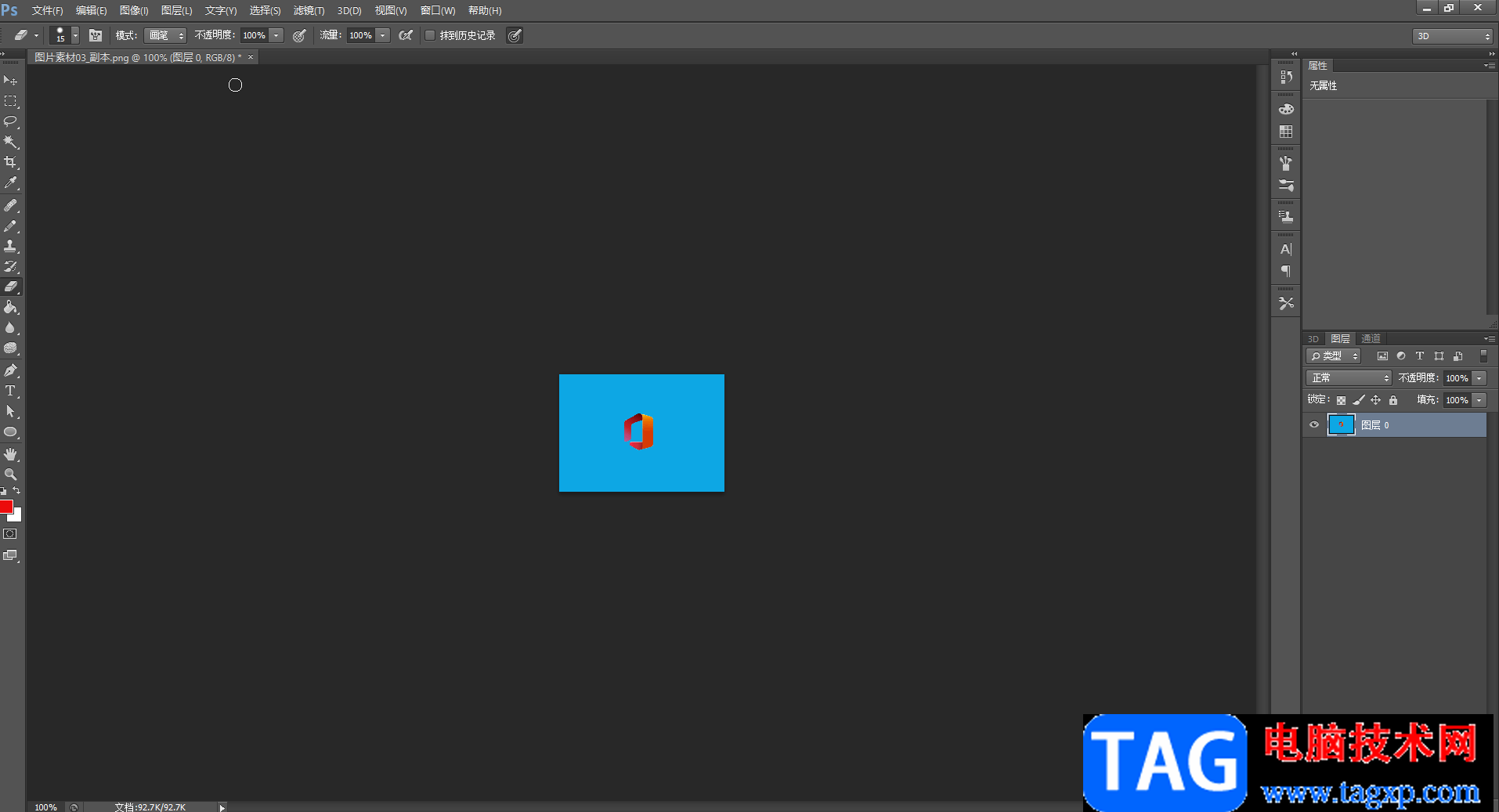
第二步:在“窗口”选项卡中点击“工作区”,然后在子选项中点击“基本功能(默认)”;
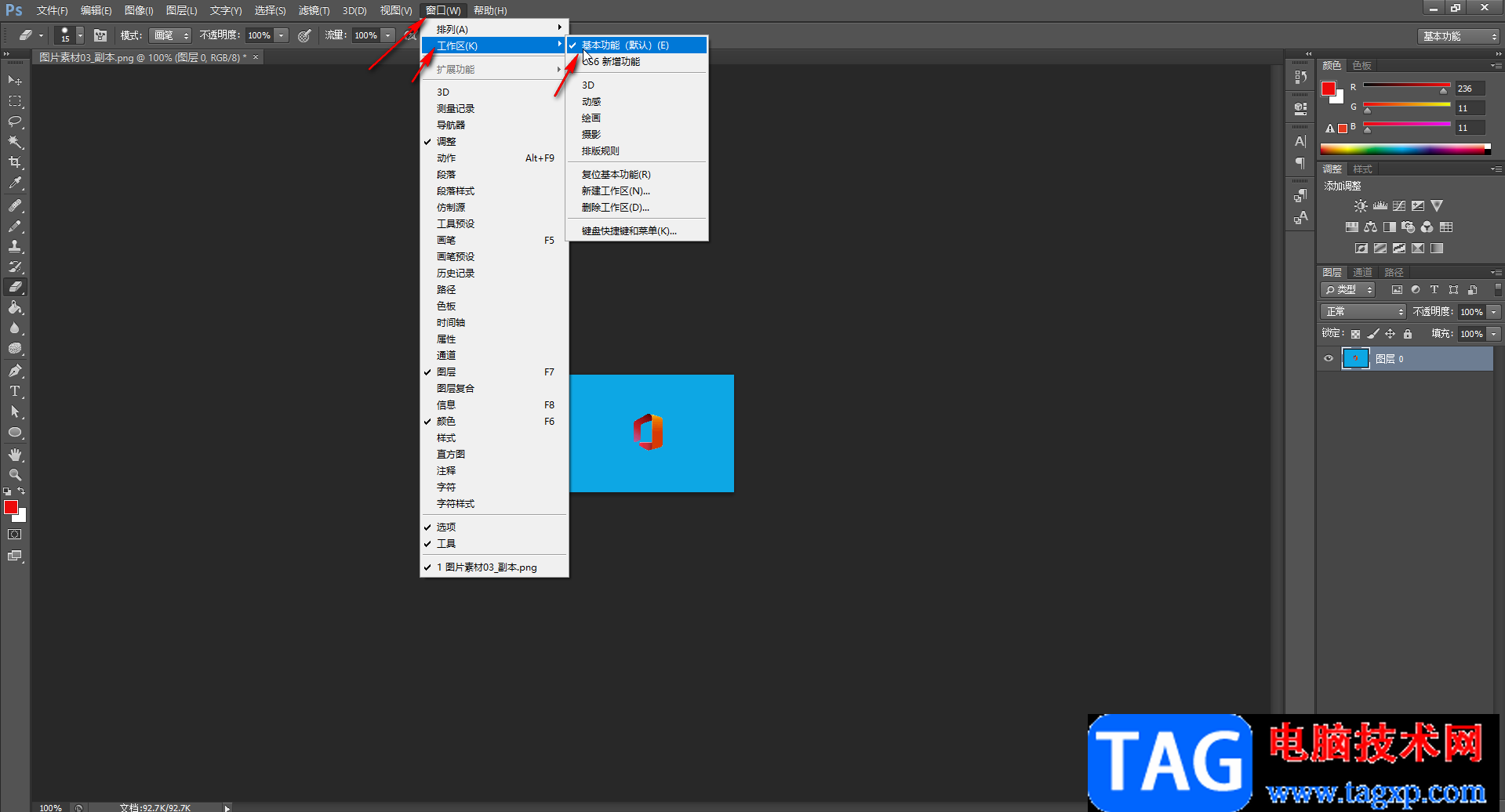
第三步:接着就可以在界面左侧找到如图所示的“渐变工具”了,如果没有可以右键点击图标后在子选项中找到渐变工具,找到后点击一下就可以进行应用了;
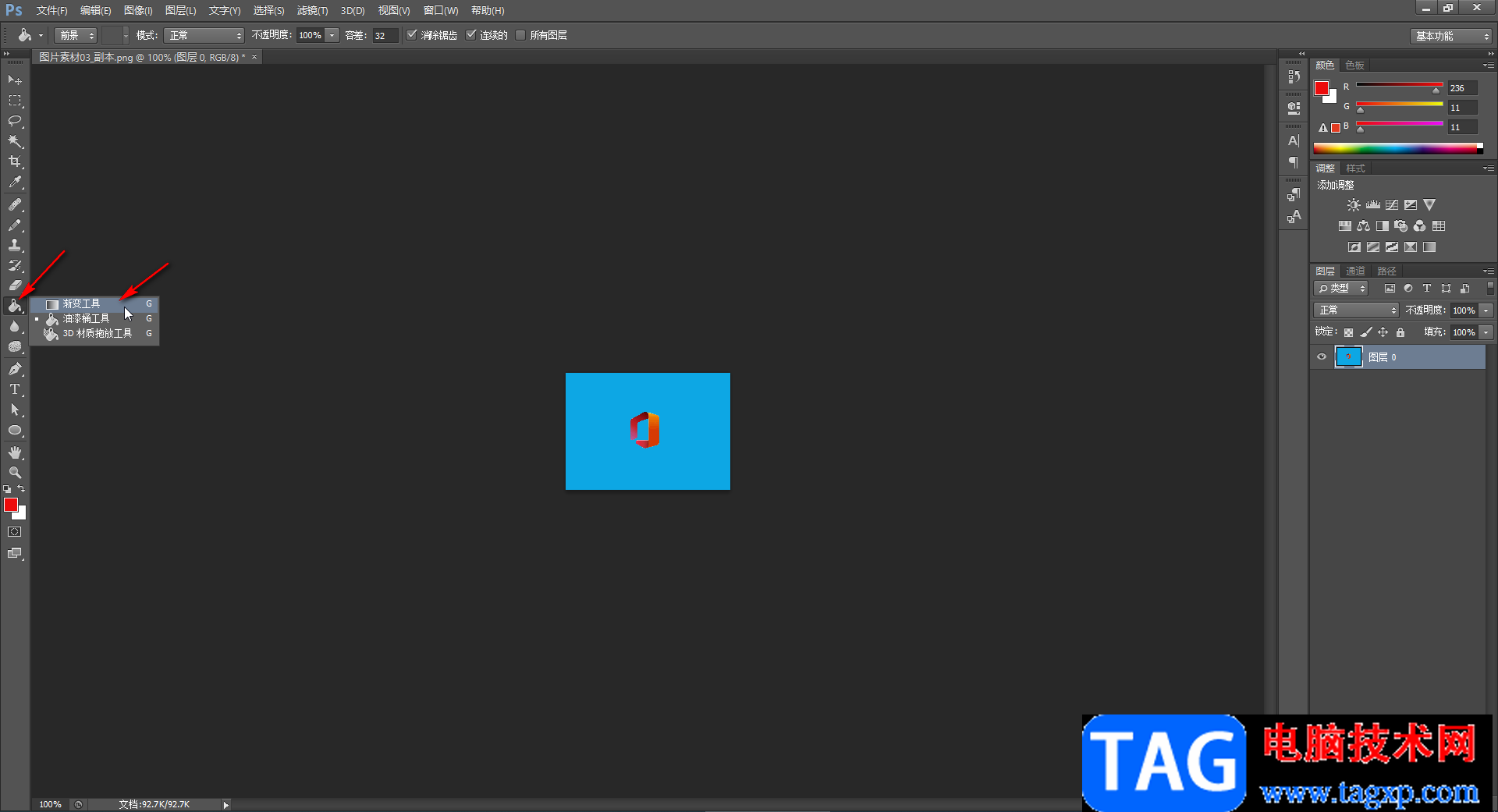
第四步:点击渐变工具后,在左上方可以点击选择渐变颜色,然后在界面中使用鼠标左键拖动一下就可以得到相应的渐变颜色了;
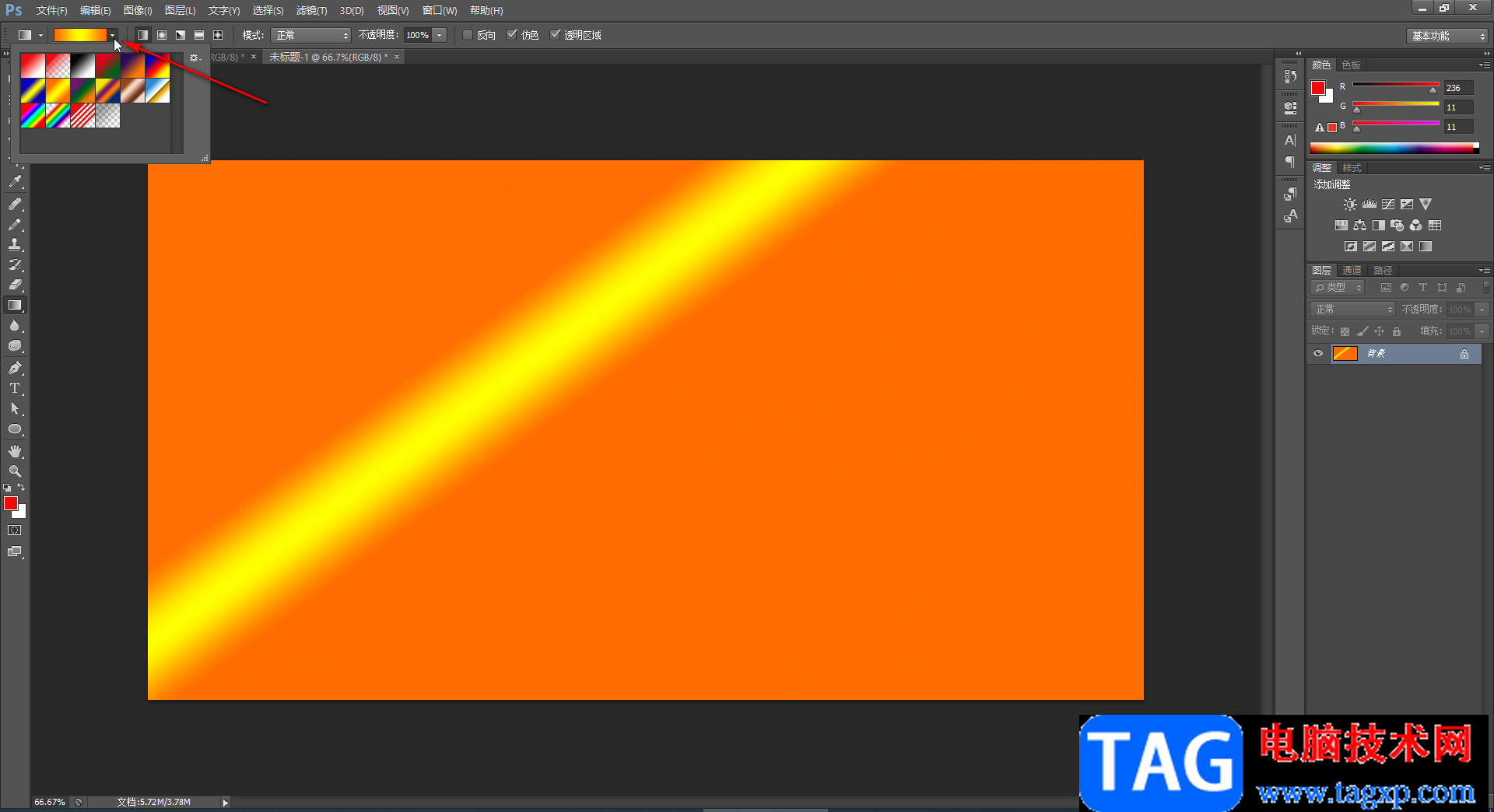
第五步:在颜色右侧可以选择渐变的方式,比如线性渐变,径向渐变,角度渐变等等;
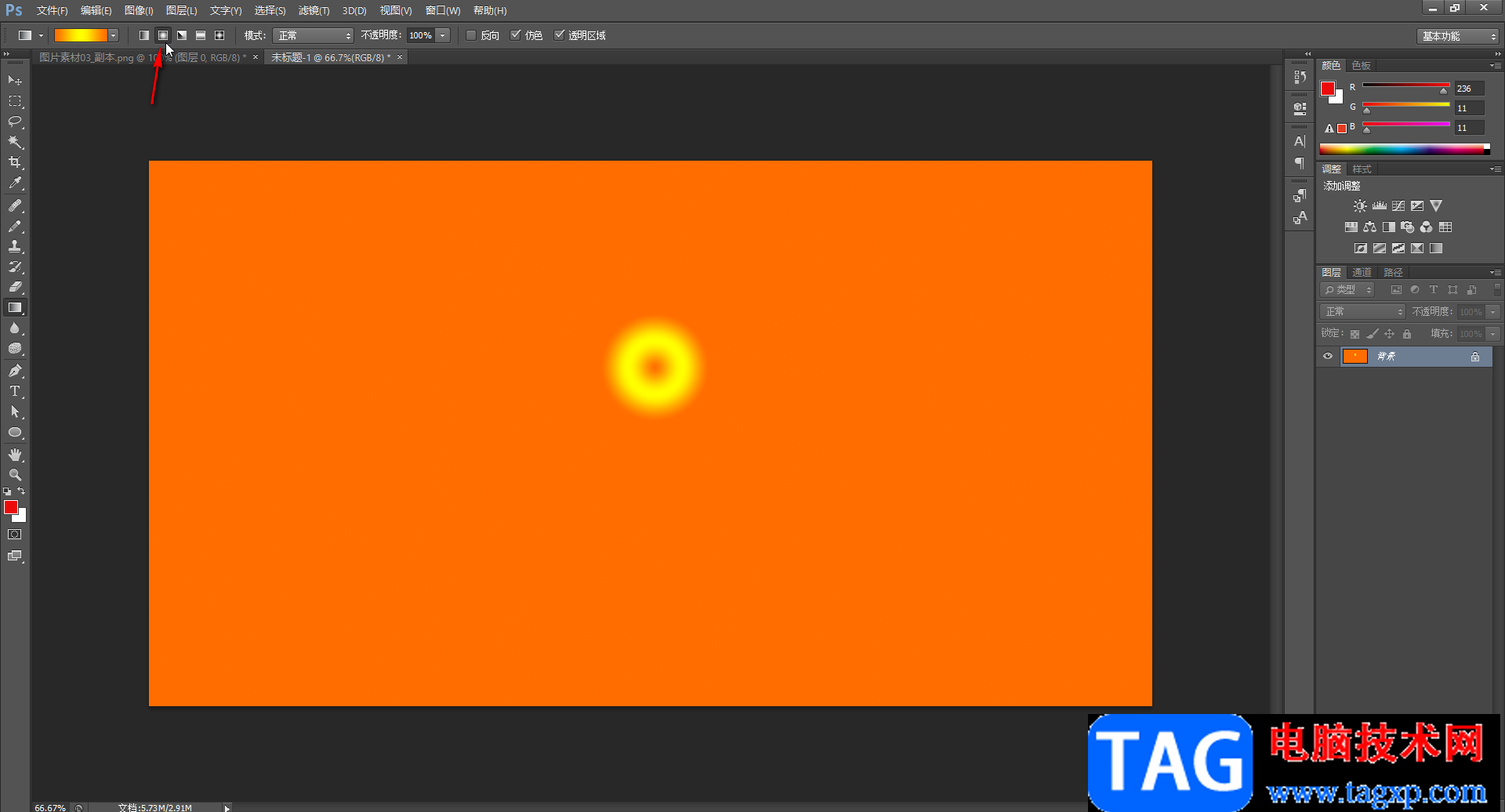
第六步:点击“不透明度”处的下拉箭头还可以根据需要调整一下渐变的不透明度效果,然后再拖动鼠标左键就得到调整后的渐变效果了。
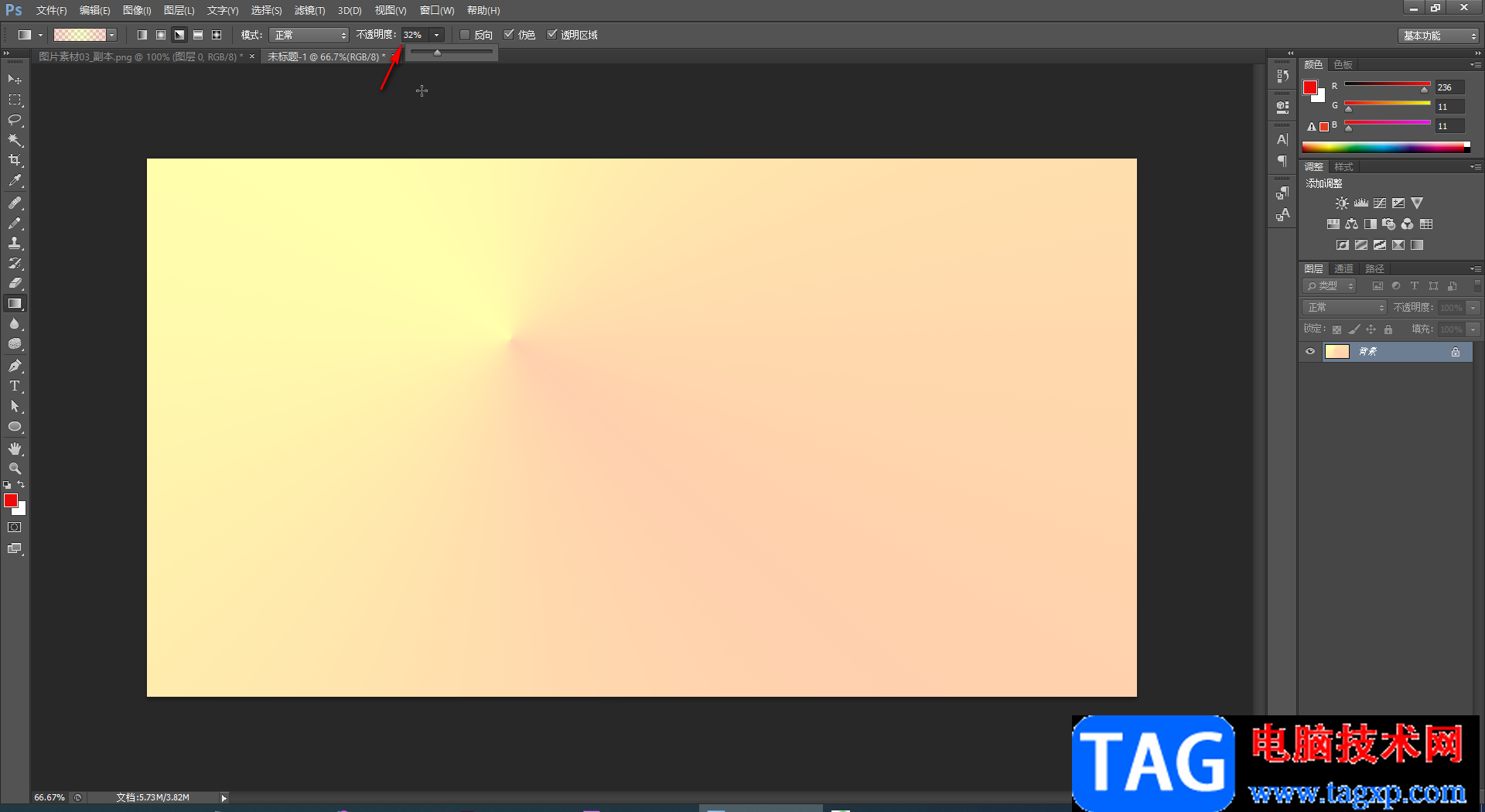
以上就是Adobe Photoshop中调出渐变工具的方法教程的全部内容了。灵活使用上面的方法我们可以调出其他没有出现的工具。在Adobe Photoshop中有很多工具可供我们选择使用,小伙伴们感兴趣的话都可以去尝试操作探索一下。
 阴阳师妖怪屋帝释天彩蛋如何触发-妖怪屋
阴阳师妖怪屋帝释天彩蛋如何触发-妖怪屋
其实不同彩蛋触发方式也是不同的,那在阴阳师妖怪屋中帝释天......
 魔兽争霸3秘籍代码大全 魔兽争霸3秘籍使
魔兽争霸3秘籍代码大全 魔兽争霸3秘籍使
《魔兽争霸三》和暴雪1997年发行的游戏《星际争霸》一样,是一......
 fan直播伴侣添加图片背景的方法
fan直播伴侣添加图片背景的方法
fan直播伴侣是一款深受广大用户好评的一款软件,无论是在全民......
 崩坏3清凉补给券获取-崩坏3清凉补给券获
崩坏3清凉补给券获取-崩坏3清凉补给券获
崩坏3清凉补给券获取?崩坏3手游中的清凉补给券是新活动的兑换......
 Switch火炬之光3金手指代码作弊码大全(全
Switch火炬之光3金手指代码作弊码大全(全
本金手指只支持switch版本的火炬之光3使用,本金手指支持全区版......
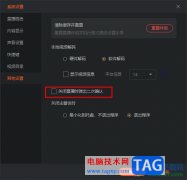
很多小伙伴在使用斗鱼软件进行直播时都会选择使用斗鱼直播伴侣软件,因为在该软件中,我们可以根据自己的需求对直播间进行各种个性化设置,例如添加多种形式的直播内容,或是查看观众...

想要利用AE来实现礼花四溅的效果,该怎么制作呢?今天小编很乐意与大家分享ae粒子散开特效的实现方法,感兴趣的可以来了解了解哦。...

ai是一款处理图像非常好用的一款软件,想要在ai中绘制八边形,并且八个边实现内凹效果制作标签时,该如何好操作呢?下文就是ai多边形往里缩的技巧,一起看看去吧。...

百度输入法是不少小伙伴会使用到的一款输入法工具,该输入法工具操作界面是比较经典的,大家会通过这款软件进行设置日文、德文以及其他国家的语言等,一些小伙伴不会输入拼音,于是想...
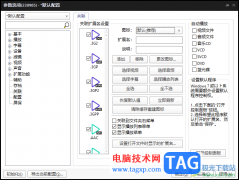
potplayer是一款专业性和实用性都非常强悍的视频播放器,支持各种主流视频文件格式,且提供的功能也都十分的强大,是大家都比较喜欢的一款播放器软件,在该播放器中,如果你想要设置关联...

小米手机中的超高性能和较低的价格,吸引了不少用户前来购买使用,随着不断的发展与进步,小米手机拥有了不少的用户群体,收获了许多用户的称赞,当用户在使用这款手机时,可以根据自...
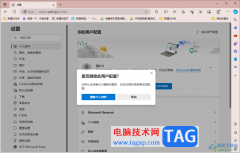
edge浏览器成为越来越受欢迎的浏览器,大家可以在这款浏览器中随意的浏览网页以及自定义下载自己需要的插件内容,且该浏览器的安全性和兼容性都是极好的,如果你想要更好的使用到该软...
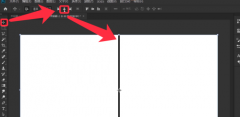
PS怎么绘制速度线呢,话说不少用户都在咨询这个问题呢?下面就来小编这里看下PS绘制速度线的教程步骤吧,需要的朋友可以参考下哦。...
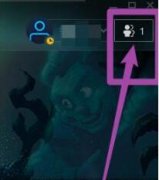
还不会在暴雪战网中改名字吗,该怎样操作呢?那么小编今天就和大家一起分享暴雪战网改名字的详细教程,还不会的朋友可以来看看这篇文章哦,希望通过本篇教程的学习,可以帮助到大家。...

premiere中想要给画面添加一些转场效果,这篇文章为各位带来的内容是premiere画面怎么添加漩涡效果相关的,对此感兴趣的用户可以去下文看看pr漩涡转场的做法教程。...
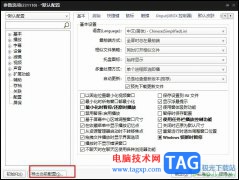
PotPlayer播放器是很多小伙伴都在使用的一款全能播放器,在使用PotPlayer播放器的过程中有的小伙伴可能会需要对播放器进行初始化设置,这时为了之后能够恢复到自己常用的播放器样式,我们可...

使用Abaqus软件过程里,有的朋友表示还不会在曲面上面打孔,而今天小编就分享了Abaqus在曲面上面打孔的操作教程哦,希望可以帮助到你们。...

很多小伙伴在自己制作音效时,可能会需要调整音频的播放倍速,在QuickCut中,我们可以根据自己的需求对音频进行加速或是慢速的调整,使其符合我们制作的需求。在使用QuickCut调整音频倍速...

potplayer是一款非常受欢迎的播放器,在其中我们可以轻松播放各种媒体文件,在播放时如果有需要我们还可以进行截图等操作。有的小伙伴在potplayer中进行截图后,不知道截取的图片保存在哪里...
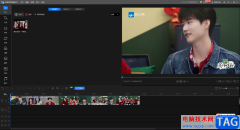
迅捷视频剪辑软件是一款可以让你很好的进行视频编辑的软件,该软件提供的丰富功能是十分实用的,可以制作出自己想要的一个视频效果,我们在制作视频的时候,如果你不想要视频中的原声...